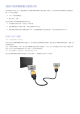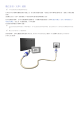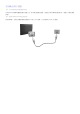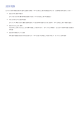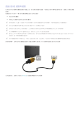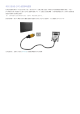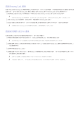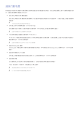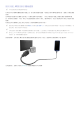User manual
22
透過 Samsung Link 連線
快速存取已安裝 Samsung Link 軟體的電腦上所儲存的相片、影片以及音樂檔案。即使電腦和電視沒有連線至相同的路
由器或 AP,也可以使用 Samsung Link 播放及檢視以您的 Samsung 帳戶向 Samsung Link 註冊之電腦的內容。
1.
請在電腦上造訪 Samsung 內容與服務入口網站 (http://link.samsung.com) 並且登入您的 Samsung 帳戶。
"
若要安裝 Samsung Link 桌面軟體,您必須先登入您的 Samsung 帳戶。如果您沒有 Samsung 帳戶,請先建立一個。
2.
安裝 Samsung Link 桌面軟體。安裝完成時,電腦便會向 Samsung Link 註冊。
3.
指定您要連結至電視的資料夾。您可以在電視螢幕上檢視和播放指定資料夾中的相片、視訊和音樂檔案。
"
如需關於使用 Samsung Link 桌面軟體的詳細資訊,請參閱軟體的「說明」區段。
透過家用網路 (DLNA) 連線
在電視螢幕上快速存取及檢視/播放電腦的相片、影片和音樂檔案。
1.
將電視和電腦連線至相同的路由器或 AP。在建立這兩個連線之後,家用網路便設定完成。
"
家用網路 (DLNA) 可以讓連線至相同有線或無線路由器的電視、電腦與行動裝置間互相分享內容。
2.
從電腦選擇 [控制台] >[網路和網際網路] >[網路和共用中心] >[變更進階共用設定] 並且選擇 [選擇媒體串流選項...]
以啟動媒體串流。
3.
從清單將電視設定為 [已允許]。
4.
從電腦啟動 Windows Media Player,選擇 [設定] > [媒體櫃管理] 然後新增儲存相片、影片和音樂檔案的位置,即可
在電視螢幕上檢視/播放檔案。
"
您將可以在螢幕上檢視/播放移動至 Windows Media Player 預設資料夾的檔案。
"
只要啟動「檔案分享」,則可能會允許未經授權進行存取。如果不需要存取資料,請停用「檔案共用」。